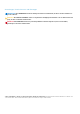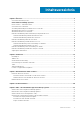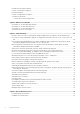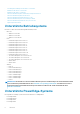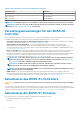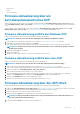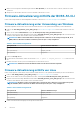Users Guide
• BOSS-S1-CLI
• iDRAC
• Lifecycle-Controller
Firmware-Aktualisierung über ein
betriebssystemspezifisches DUP
Laden Sie das neueste Betriebssystem-DUP (Dell Upate Package) für Windows (SAS-RAID_Firmware_xxxxx_xxxx_xxx.exe) und für
Linux (SAS-RAID_Firmware_xxxxx _xxxx_xxx.bin) von www.dell.com/support/home herunter und installieren Sie es für monolithische
Server.
Laden Sie das neueste modulare Betriebssystem-DUP für Windows (SAS-RAID_Firmware_xxxxx_xxxx_xxx.exe) und Linux (SAS-
RAID_Firmware_xxxxx _xxxx_xxx.bin) von www.dell.com/support/home herunter und installieren Sie es.
Firmware-Aktualisierung mithilfe des Windows-DUP
Führen Sie folgende Schritte durch, um eine Aktualisierung mit Windows durchzuführen:
ANMERKUNG: Stellen Sie sicher, dass Sie über Administratorberechtigungen für Windows verfügen.
1. Laden Sie das neueste Dell Aktualisierungspaket (DUP) für Windows von www.dell.com/support/home herunter.
2. Doppelklicken Sie auf die EXE-Datei und klicken Sie auf Install.
Nach der Bestandserfassung und der Validierung der Firmware werden die installierte Version und die Paketversion angezeigt.
ANMERKUNG:
Installed version
bezieht sich auf die derzeitige Firmware-Version, während sich
package version
auf
die DUP-Version bezieht.
3. Klicken Sie auf Yes (Ja), um fortzufahren.
4. Klicken Sie auf Yes (Ja).
5. Überprüfen Sie die installierte Firmware-Version in HII oder mithilfe der BOSS-S1-CLI.
Firmware-Aktualisierung mithilfe des Linux-DUP
Führen Sie folgende Schritte durch, um eine Aktualisierung mit Linux durchzuführen:
ANMERKUNG: Stellen Sie sicher, dass Sie über Root-/Sudo-Berechtigungen für Linux/ESXi verfügen.
1. Laden Sie das neueste Dell Aktualisierungspaket (DUP) für Linux von www.dell.com/support/home herunter.
2. Rufen Sie den Pfad der heruntergeladenen Datei auf und stellen Sie die Berechtigungen zum Ausführen der DUP-Datei bereit.
3. Führen Sie die BIN-Datei ./SAS-RAID_Firmware_xxxxx_xxxx_xxx.bin aus.
4. Wenn Sie dazu aufgefordert werden, drücken Sie „Q“, um fortzufahren.
Nach der Bestandserfassung und der Validierung der Firmware werden die installierte Version und die Paketversion angezeigt.
5. Drücken Sie Y + Eingabetaste, um fortzufahren, oder N + Eingabetaste, um den Vorgang abzubrechen.
6. Drücken Sie Y + Eingabetaste, wenn Sie dazu aufgefordert werden.
7. Überprüfen Sie die installierte Firmware-Version in HII, iDRAC oder der BOSS-S1-CLI.
Firmware-Aktualisierung über die UEFI-Shell
Führen Sie folgende Schritte durch, um eine Aktualisierung Ihrer Firmware mit der UEFI-Shell durchzuführen:
1. Laden Sie die SAS-RAID_Firmware_xxxxx_UEFI_Axx.zip von www.dell.com/support/home herunter und extrahieren Sie die Datei.
2. Kopieren Sie die Dateien auf einen in UEFI startfähigen USB-Stick und ordnen Sie ihn dem System zu.
3. Starten Sie das System vom USB-Stick neu und rufen Sie UEFI auf.
4. Geben Sie den Befehl fs0:/fs1: ein, um das Dateisystem zu öffnen und die Datei zu suchen.
ANMERKUNG:
Dateisystempartitionen können sich je nach Systemkonfiguration unterscheiden. Durchsuchen Sie
fsx, um den USB-Stick ausfindig zu machen.
5. Führen Sie die Datei run.nsh aus, um die Firmware zu aktualisieren.
Übersicht
9